Настройка сети на виртуальной машине hyper-v — простая инструкция

Добрый день, уважаемые читатели и посетители моего блога. На связи Александр Глебов. В этой статье я рассказываю, как происходит настройка сети на виртуальной машине hyper-v. До этого пользовался другими средствами виртуализации, и Hyper-V меня немного удивил способом настройки. Итак, поехали...
Предыстория
Решил я тут затестить Hyper-V RemoteFx (моя статья - настройка RemoteFx на сервер Windows 2012 R2) в плане поиграть в компьютерные игры по rdp. Развернул я значит Windows Server 2012 R2, поднял роль Hyper-V, начал создавать виртуальную машину Windows 7 и не сразу понял, как настроить сеть... Давайте разберем поподробнее...
Настройка сети на виртуальной машине hyper-v
Итак, чтобы настроить сеть в виртуальной машине, нам надо добавить виртуальный свитч в оснастке Hyper-V, для этого выполним следующие шаги:
- Запускаем оснастку Hyper-V, делается это через Server Manager -> Tools -> Hyper-V Manger:
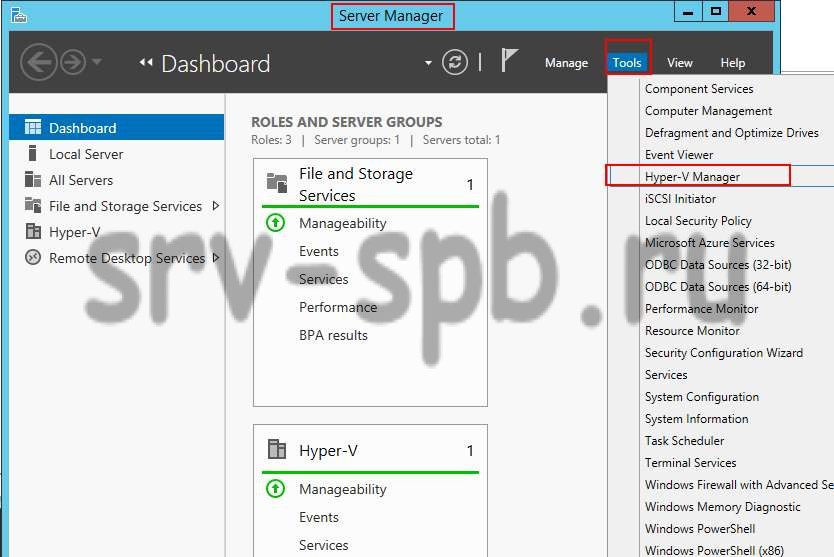
- Откроется окно менеджера Hyper-V, в нем необходимо выбрать справа "Virtual Switch Manager".
- В результате появится окно управления вашими виртуальными свичами. Нам необходимо создать новый. Есть три типа виртуального свича.
1) External - данный тип позволяет виртуальным машинам получать доступ в физической сети. То есть если вы выберете этот тип и у вас в сети есть, допустим, DHCP, то машина получит IP адрес автоматически.
2) Internal - данный тип предназначен для создания виртуальной сети, в которой виртуальные машины имеют связь между собой и с физическим сервером.
3) Private - данный тип свитча изолирует виртуальные машины от физического сервера. Машины могу общаться по сети только друг с другом.
Выбираем нужный вам тип, обычно это External, нажимаем "Create Virtual Switch".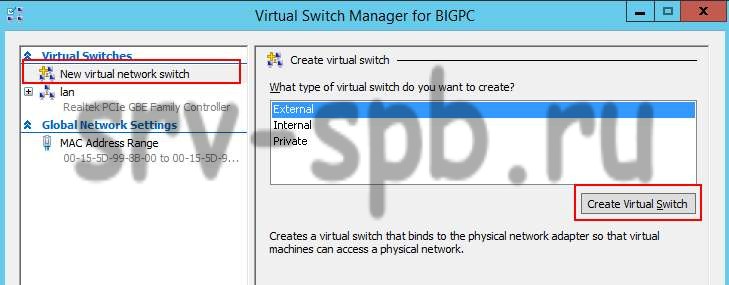
- После нажатия кнопки создания нового свича, он появится в меню слева под названием New Virual Switch и откроется окно его настроек. Там необходимо задать имя "Name" и указать тип соединения. Выбираем тип External Network и из выпадающего списка выбираем вашу сетевую карту. Остальные настройки оставляем по умолчанию, да стандартных сетевых задач этого достаточно. Нажимаем кнопку применить "Apply", а потом "Ok".
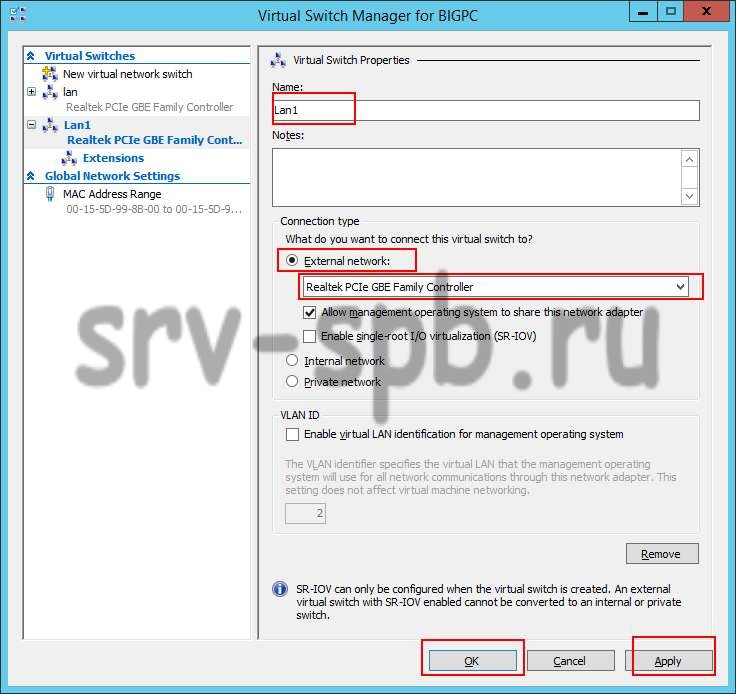
- Все, мы создали виртуальный свич. Теперь мы можем добавить его в виртуальную машины. Для этого заходим в настройки виртуальной машины, выбираем "Add Hardware" и в меню справа выбираем "Network adapter", нажимаем "Add".
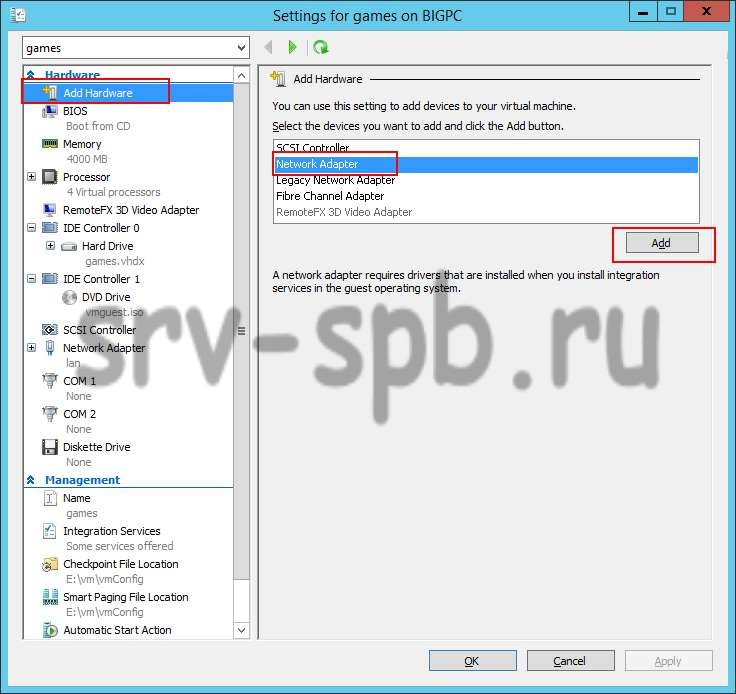
- В результате в меню слева появится новый Network Adapter, а справа откроется окно его настроек. В нем необходимо выбрать наш созданный virtual switch, далее нажимаем Apply и Ok.
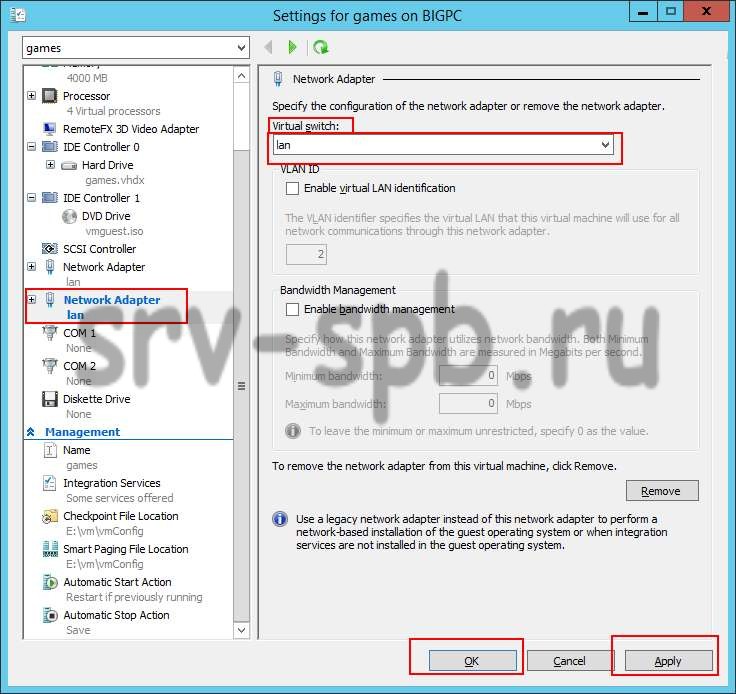
Вот собственно и все. Настройка сети на виртуальной машине hyper-v завершена, теперь можете включать вашу виртуальную машину, и если у вас в сети есть DHCP сервер, виртуальная машина автоматически получит IP адрес.
Если у вас остались вопросы, замечания, какие-то предложения по улучшению статью, или не получилась настройка сети hyper-v. Очень вас прошу писать в комментариях. Для меня очень важно ваше мнение.
С уважением, Александр Глебов.
| С уважением, Александр Глебов | |
| Очень большая просьба пройти этот опрос! | |
| Если вам помогла данная статья, вступите пожалуйста в мою группу в контакте. | |
| Твитнуть |
|
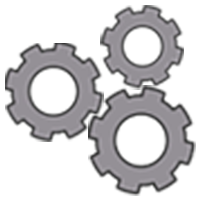






Спасибо! Очень помогло, а то тыкался как слепой котёнок. Поставил CentOS — оно и так для меня как корабль Рэйфов… Вроде как адаптер есть, но внутри определяется только как LOOPBACK адаптер… Теперь всё получилось.
Как быть если у виртуальной машины должно быть 2 ip адреса, например один для домена, другой для организации VPN? Создать второй virtual switch или есть какие-то другие варианты?